
Gdy instalujesz system Windows na swoim komputerze, system Windows przechowuje plan instalacji jako plik rejestru. Jeśli ten plik zostanie uszkodzony, może to powodować różne problemy i błędy wyświetlania.
Aby rozwiązać błędy spowodowane przez uszkodzony rejestr, należy naprawić sam rejestr. Dlatego ten artykuł udostępnia niektóre z najlepszych metod naprawy błędów rejestru na komputerach z systemem Windows 10/11.
Istnieje wiele sposobów na naprawę rejestru Windows. Poniżej udostępniliśmy kilka podstawowych metod radzenia sobie z różnymi błędami rejestru Windows.
Kopia zapasowa:
Umieściłem tę metodę na górze, ponieważ jeśli kiedykolwiek natkniesz się na wyjątkowo uciążliwy fragment złośliwego oprogramowania lub wirusa atakującego rejestr, zawsze będziesz mieć kopię zapasową.
Jedyne, co musisz zrobić, to wykonać kopię zapasową pól rejestru, aby móc z nich skorzystać później.
1. Najpierw naciśnij Windows + R. Spowoduje to otwarcie okna Uruchom. Wpisz regedit , a następnie naciśnij enter.
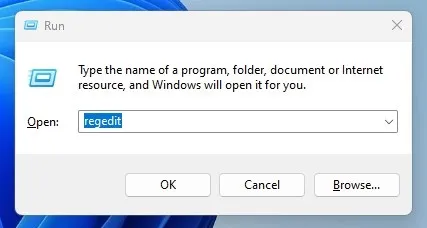
2. Teraz musisz kliknąć Plik , a następnie Eksportuj .
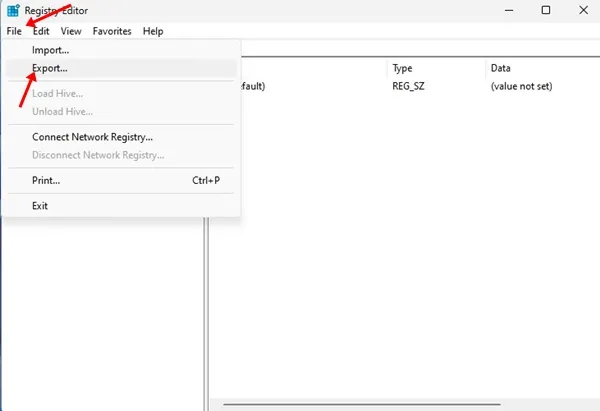
3. Teraz pojawi się okno dialogowe, w którym należy wpisać wybraną nazwę i zapisać ją w bezpiecznym miejscu.
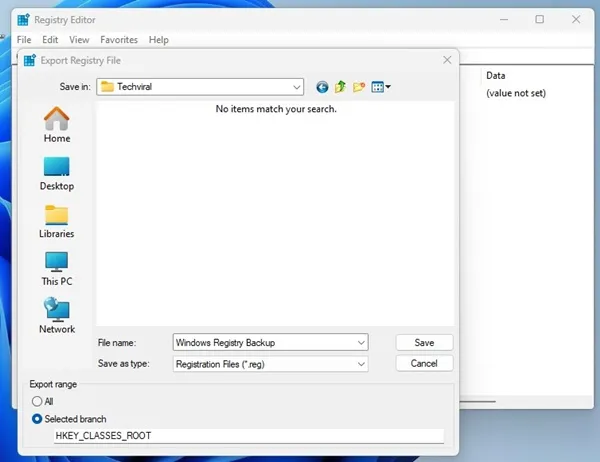
Import:
Wykonaj te same kroki, co powyżej. Wybierz Plik > Importuj . Przeglądaj miejsce, w którym zapisałeś plik kopii zapasowej i naciśnij Otwórz .
W tej metodzie musisz utworzyć punkt przywracania systemu. Musisz utworzyć punkt przywracania, gdy system Windows pracuje nad plikiem.
Po utworzeniu punktu przywracania, jeśli rejestr zostanie uszkodzony, możesz przywrócić komputer do poprzedniego punktu przywracania. Poniżej przedstawiono kroki przywracania systemu.
1. Przede wszystkim otwórz panel sterowania w systemie Windows. Wyszukaj opcję Przywracanie systemu w panelu sterowania i kliknij ją.
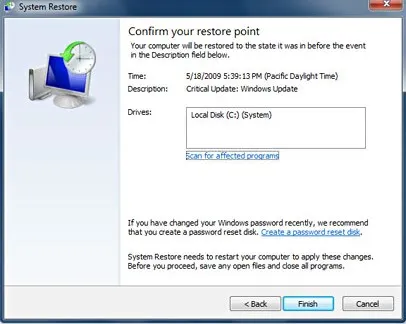
2. Spowoduje to otwarcie panelu Przywracanie systemu. Jeśli wcześniej utworzyłeś kopię zapasową swojego systemu, zobaczysz ją w panelu Przywracanie systemu . Wybierz punkt przywracania.
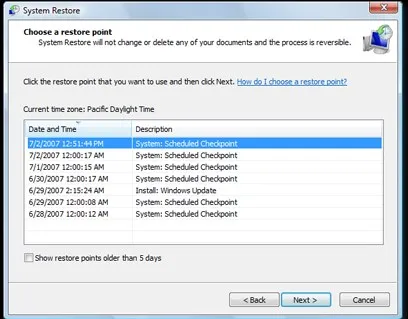
3. Po wybraniu punktu przywracania kliknij przycisk Skanuj w poszukiwaniu zagrożonych programów w panelu Przywracanie systemu.
Rozpocznie to skanowanie punktu przywracania w poszukiwaniu dotkniętych programów. Jeśli w wybranym punkcie przywracania nie znaleziono żadnych dotkniętych programów, możesz przywrócić komputer do tego punktu, klikając Dalej, a następnie przycisk Zakończ , który pojawi się na panelu.
2. Uruchom polecenie SFC
Polecenie SFC może naprawić uszkodzony rejestr systemu Windows i pomóc w rozwiązywaniu problemów z wadliwym systemem Windows. Polecenie skanuje i zastępuje uszkodzone, brakujące i zmienione pliki.
Oto jak można użyć polecenia SFC do rozwiązania problemów związanych z rejestrem systemu Windows.
1. Najpierw musisz otworzyć wiersz poleceń z uprawnieniami administratora . Aby to zrobić, musisz kliknąć prawym przyciskiem myszy na przycisk Start, a następnie wybrać opcję Wiersz poleceń (administrator) .
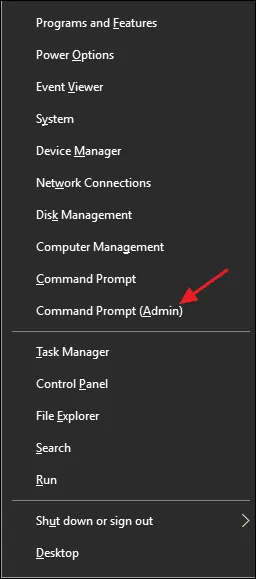
2. Następnie należy wpisać polecenie sfc /scannow bez cudzysłowów, jak pokazano na zrzucie ekranu poniżej.
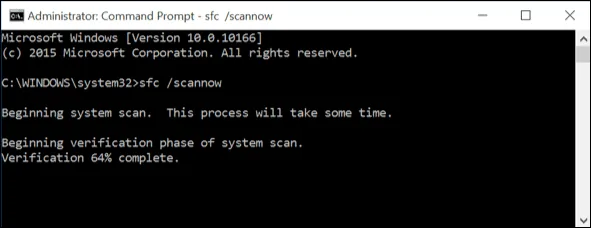
3. Teraz odczekaj kilka minut, aż polecenie zakończy skanowanie i naprawę. Po zakończeniu opuść wiersz poleceń i uruchom ponownie komputer.
4. Jeśli zostanie wyświetlony komunikat o błędzie „Ochrona zasobów systemu Windows znalazła uszkodzone pliki, ale nie udało się naprawić niektórych z nich”, uruchom ponownie komputer w trybie awaryjnym i uruchom polecenie.
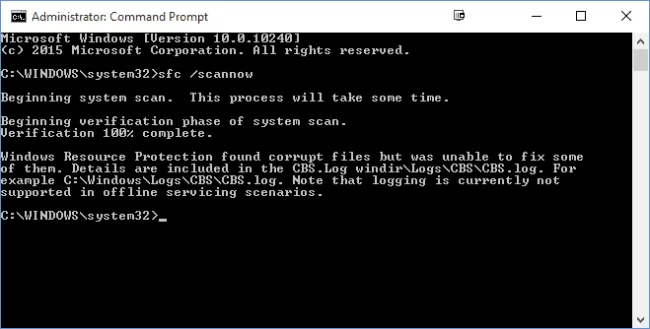
3. Uruchom polecenia DISM
Innym najlepszym sposobem naprawy rejestru systemu Windows jest uruchomienie polecenia DISM za pośrednictwem wiersza poleceń. Deployment Image Servicing and Management (DISM) to narzędzie wiersza poleceń do naprawy obrazów systemu Windows.
Jeśli obraz Windows jest uszkodzony, pojawią się błędy rejestru. Najlepiej jest uruchomić narzędzie DISM Command, aby naprawić błędy rejestru.
1. Kliknij na wyszukiwanie Windows i wpisz CMD. Kliknij prawym przyciskiem myszy na CMD i wybierz Uruchom jako administrator .
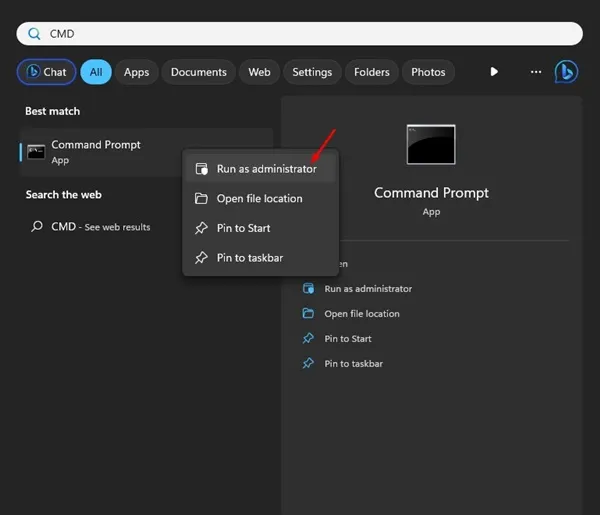
2. Po otwarciu wiersza poleceń wykonaj te trzy polecenia po kolei.
dism.exe /online /cleanup-image /scanhealth
dism.exe /online /cleanup-image /restorehealth
dism.exe /online /cleanup-image /startcomponentcleanup
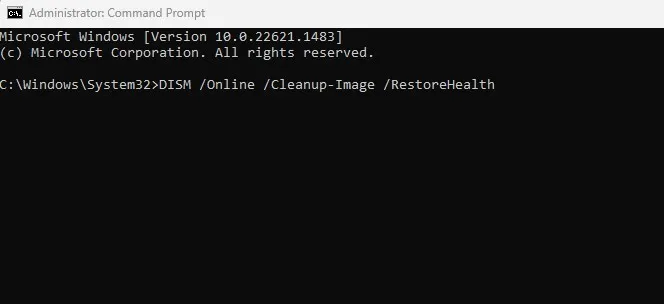
Po wykonaniu poleceń wpisz exit w wierszu poleceń i uruchom ponownie komputer. Powinno to znaleźć i naprawić błędy rejestru systemu Windows.
4. Uruchom narzędzie do naprawy systemu
Windows posiada również narzędzie do naprawy systemu, które może naprawić wiele błędów związanych z plikami System 32, przywracaniem i rejestrem. Możemy więc użyć narzędzia do naprawy systemu, aby naprawić błędy rejestru systemu Windows.
Jednak, aby naprawić Rejestr, potrzebna jest działająca płyta DVD z systemem Windows.

- Najpierw podłącz płytę instalacyjną/nośnik USB systemu Windows i uruchom ponownie komputer.
- Zostaniesz poproszony o naciśnięcie dowolnego klawisza w celu uruchomienia z DVD/USB, naciśnij dowolny klawisz.
- Teraz zobaczysz menu Instalatora Windows. Tam musisz kliknąć Napraw.
Teraz postępuj zgodnie z instrukcjami wyświetlanymi na ekranie, aby naprawić błędy związane z rejestrem systemu Windows 10. Proces ten może zająć trochę czasu, ale naprawi błędy rejestru systemu Windows.
5. Zresetuj komputer
Masz również możliwość zresetowania komputera do poprzedniego punktu przywracania. Jeśli nie utworzyłeś żadnych punktów przywracania, ta opcja usunie wszystkie aplikacje i ustawienia użytkownika.
Usunie również pliki i foldery. Dlatego upewnij się, że utworzyłeś odpowiednią kopię zapasową przed zresetowaniem komputera.
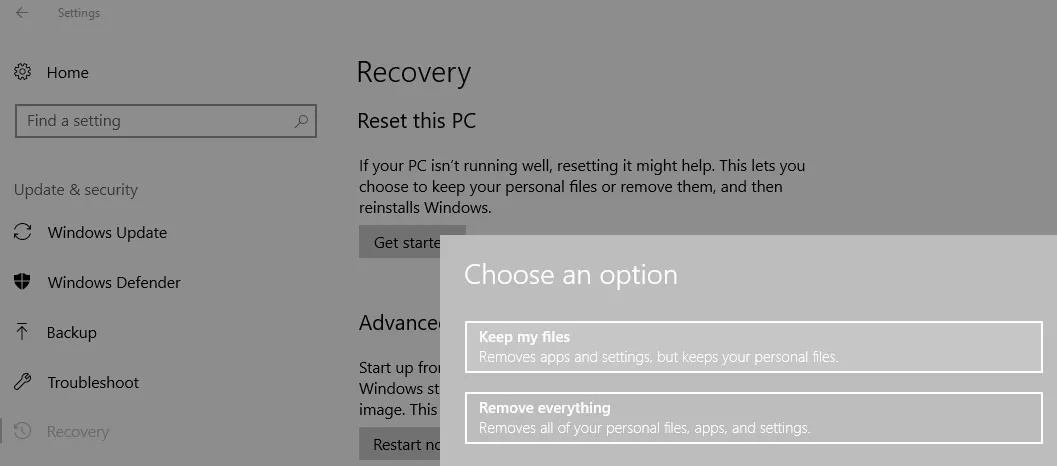
Przejdź do Ustawienia > Aktualizacja i zabezpieczenia.
W obszarze Aktualizacja i zabezpieczenia wybierz „Odzyskiwanie” i kliknij Rozpocznij.
Następnie wybierz opcję „Zresetuj ten komputer” i wybierz „Zachowaj moje pliki;
Teraz postępuj zgodnie z instrukcjami wyświetlanymi na ekranie, aby dokończyć resetowanie systemu.
6. Używaj oprogramowania firm trzecich
Wiele programów innych firm dostępnych online twierdzi, że naprawia problemy z rejestrem systemu Windows. Te narzędzia czyszczą uszkodzone wpisy rejestru i próbują je naprawić. Poniżej udostępniliśmy kilka najlepszych narzędzi do naprawy błędów rejestru systemu Windows.
1. CCleaner
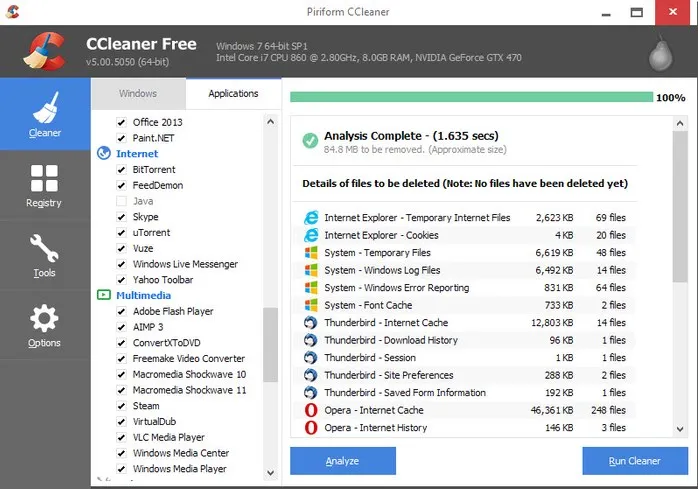
CCleaner jest jednym z najlepszych narzędzi do czyszczenia śmieci dla systemów operacyjnych Windows. Łatwo skanuje i usuwa niepotrzebne pliki z systemu.
Posiada również Registry Cleaner, który usuwa niepotrzebne wpisy z rejestru. Możesz pobrać i zainstalować CCleaner stąd .
2. Naprawa rejestru
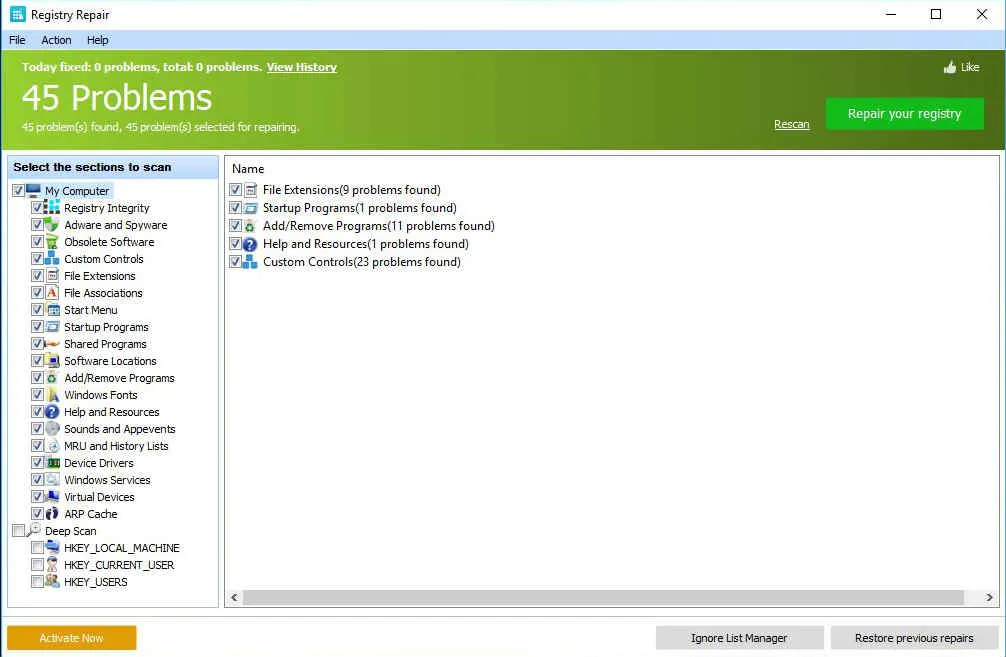
Registry Repair analizuje ponad tuzin obszarów w rejestrze i może zidentyfikować do 18 typów błędów. Może również dokładnie przeskanować rejestr systemu Windows pod kątem błędów, nieprawidłowych wpisów, optymalizacji Regedit itp.
Automatycznie skanuje błędy rejestru i naprawia je za Ciebie. Zapewnia również opcję tworzenia kopii zapasowej poprzednich ustawień rejestru, aby uniknąć problemów.
3. Auslogics Registry Cleaner
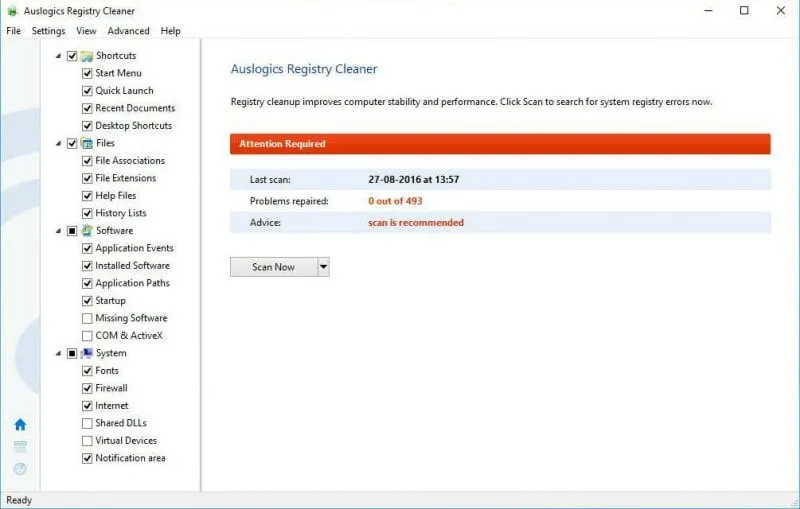
To świetne narzędzie do naprawy rejestru Windows i radzenia sobie z problemami ze stabilnością. Auslogics Registry Cleaner usuwa nagromadzone śmieci, nieprawidłowe ustawienia systemu lub Internetu, niepotrzebne wpisy rejestru i wiele więcej.
Usuwa również niepotrzebne pliki, rozwiązuje problemy z rejestrem, eliminuje przyczyny spowolnień, czyści ślady prywatności, aby chronić poufne dane i wiele więcej.
4. AVG PC TuneUp
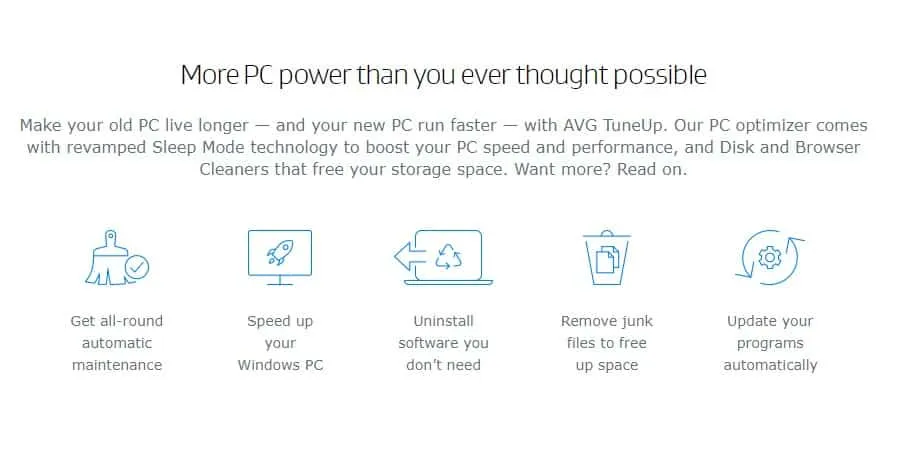
Zgadnij co? AVG PC TuneUp może przyspieszyć Twój wolny komputer za pomocą kilku kliknięć. Dzięki AVG PC TuneUp możesz wyczyścić śmieci, usunąć zduplikowane pliki, zaktualizować oprogramowanie, naprawić błędy rejestru itp.
Narzędzie do naprawy rejestru AVG PC TuneUp jest bardzo wydajne i może rozwiązać skomplikowane problemy.
5. Narzędzia elektryczne jv16
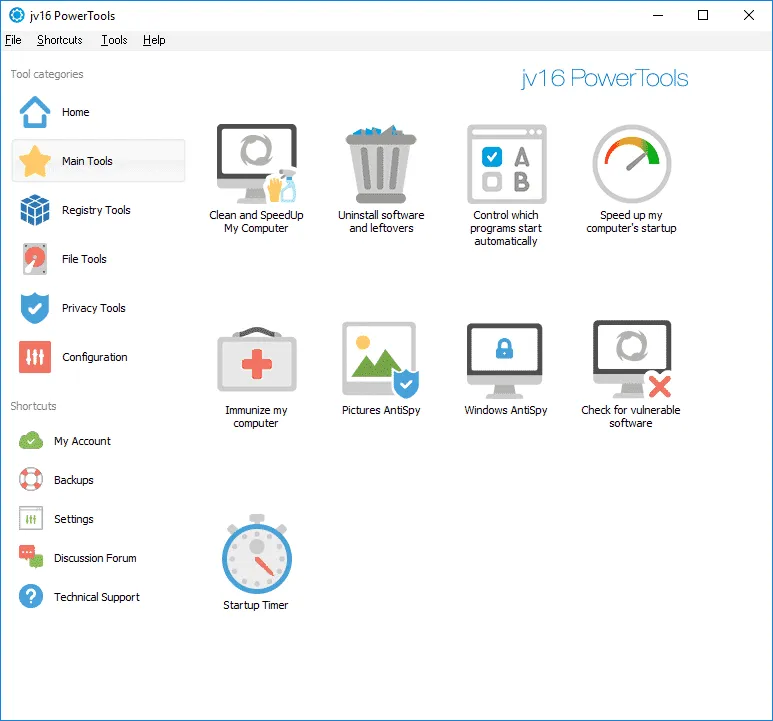
Podobnie jak AVG PC Tuneup, jv16 PowerTools oferuje wiele narzędzi do przyspieszenia działania komputera. Od usuwania duplikatów plików po naprawę rejestru, jv16 PowerTools może to zrobić.
Interfejs użytkownika jv16 PowerTools jest również czysty i prosty. Dlatego jest to najlepsze oprogramowanie Windows do naprawiania błędów rejestru Windows.
Oto kilka prostych sposobów naprawy błędów rejestru systemu Windows. Jeśli potrzebujesz więcej pomocy w rozwiązywaniu błędów rejestru systemu Windows, daj nam znać w komentarzach poniżej.




Dodaj komentarz